在VMware中搭建Windows Server2012时碰到的问题,无法安装VMware Tools,意味着无法向虚拟机中做拽任何文件,这无疑是令人很难受的。
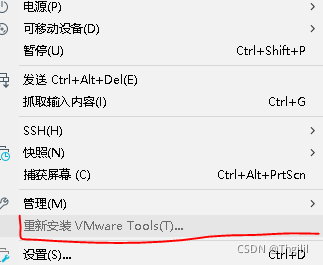
废话不多说,说说我通过Google搜索到的解决办法
原因
可以看微软官方发布的原因,说实话并没有看懂,但不妨碍我们解决问题
https://docs.microsoft.com/en-us/troubleshoot/windows-server/deployment/error-install-vmware-driver
解决方法
简单点讲,微软官方下载KB2919335补丁安装到服务器上并安装,而后再去下载VMware Tools工具手动安装到服务器上,即可解决。
如下是详细步骤:
首先我们要做的就是要下载KB2919335补丁,进行安装

而Windows Server2012的自动更新机制是无法安装此补丁的,所以我们需要在服务器上通过ie浏览器到官方下载补丁包。下载网址:
https://www.microsoft.com/zh-tw/download/details.aspx?id=42334
不过一般服务器的安全机制是会阻止你下载的,所以你还需要更改一下浏览器的安全机制
Internet选项——安全——自定义级别——下载——文件下载——启用
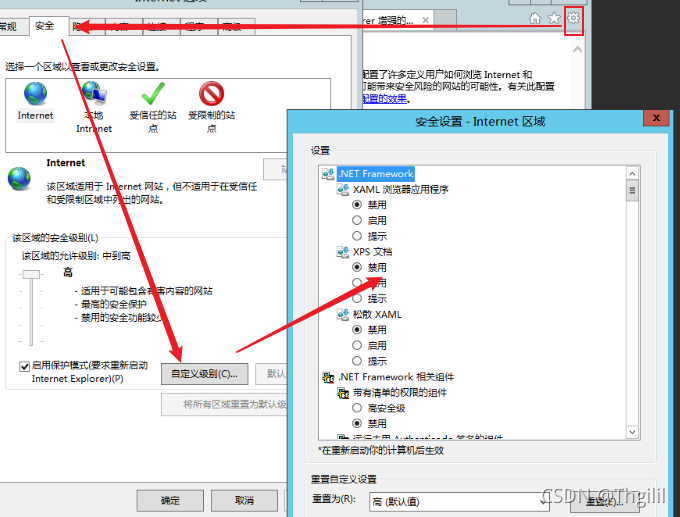
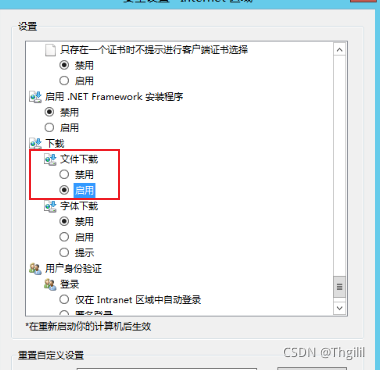
然后你就可以尽情的下载一些好东西了。
继续
安装完补丁后,到以下界面下载VMware Tools
https://packages.vmware.com/tools/esx/index.html
下载下来的iso文件,如图所示

接下来进行安装
虚拟机——设置
添加CD/DVD,使用我们刚才下载的VMware-tools.iso映像文件,如下图
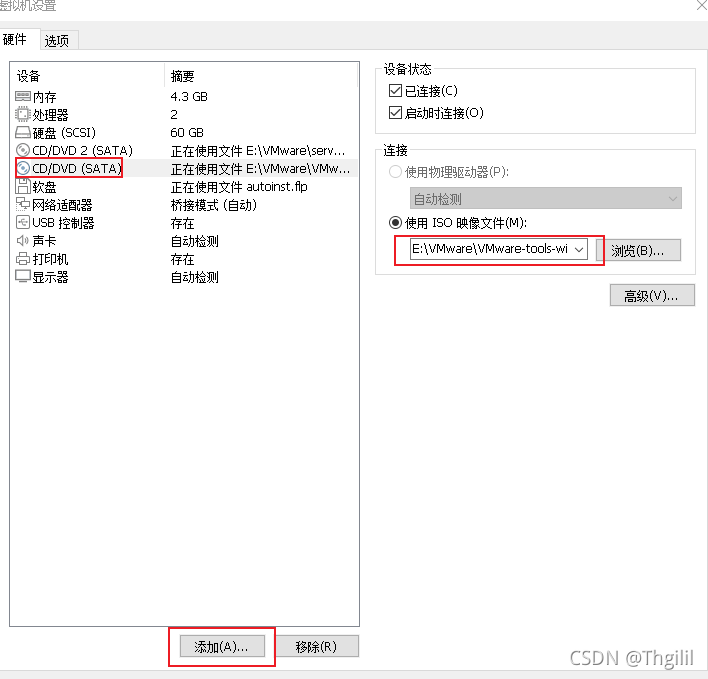
转到Windows Server2012资源管理器的DVD驱动器,双击进行安装
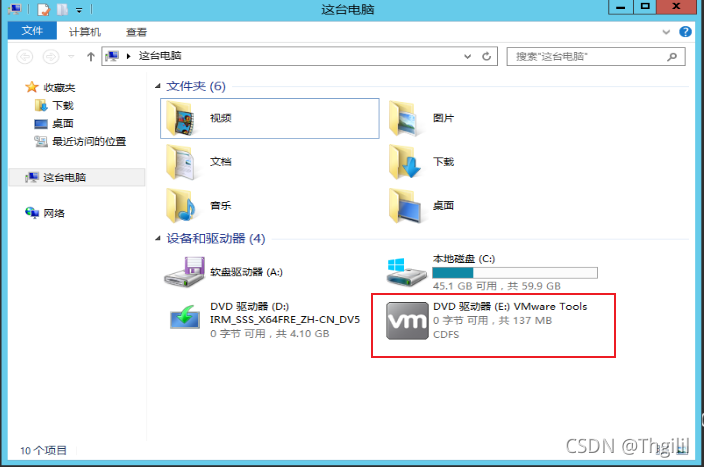
安装完毕就可以愉快的玩耍了。
参考:
https://blog.hungwin.com.tw/vmware-windows-server-2012-r2-vmware-tools/



